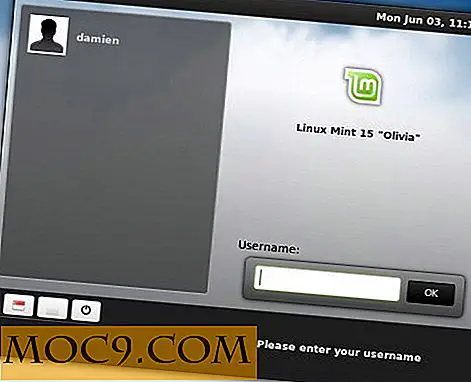DNS त्रुटियों को कैसे ठीक करें और इंटरनेट तक पहुंच प्राप्त करें
किसी वेबसाइट तक पहुंचने का प्रयास करते समय आपको अपने वेब ब्राउजर में एक अजीब त्रुटि मिली है? ये विशेष त्रुटियां बताती हैं कि DNS ने एक त्रुटि दी है, जैसे DNS लुकअप त्रुटि। आप अभी भी स्काइप या ऑनलाइन गेम जैसे प्रोग्रामों का उपयोग करने में सक्षम हो सकते हैं, लेकिन वेबसाइट लोड करने से इंकार कर देगी। इससे भी ज्यादा परेशान, कभी-कभी यह त्रुटि केवल कुछ वेबसाइटों को प्रभावित करती है। तो, यह "DNS त्रुटि" क्या है, यह वेबसाइटों (या केवल कुछ) को क्यों प्रभावित करती है, और आप इसे कैसे ठीक करते हैं?
एक "DNS" क्या है?
"DNS" का अर्थ "डोमेन नाम सिस्टम" है, और यह आमतौर पर "DNS सर्वर" से जुड़ा होता है। यदि आप अनिश्चित हैं कि कोई वेबसाइट कैसे काम करती है, तो यह वास्तव में यह जानने में मदद नहीं करता कि DNS क्या करता है! आइए विश्लेषण करें कि DNS किस भूमिका को निष्पादित करता है ताकि हम बेहतर विचार प्राप्त कर सकें कि इसमें त्रुटियां क्यों हैं और इसे कैसे ठीक किया जाए।
एक DNS सर्वर आपके फोन पर एड्रेस बुक की तरह बहुत कुछ करता है। जब आप किसी को फोन करना चाहते हैं, तो आप मैन्युअल रूप से अपना नंबर दर्ज कर सकते हैं, लेकिन सभी की संख्या याद रखना एक बड़ी परेशानी है। फ़ोन की मेमोरी में अपना नंबर जोड़ना और उसके साथ एक नाम संबद्ध करना इतना आसान है - जैसे कि "मार्क" - ताकि जब आप मार्क को कॉल करना चाहते हैं, तो आप उसका नाम सूची और हिट कॉल पर पा सकते हैं।

वही आपके कंप्यूटर के लिए जाता है। यह नहीं जानता कि "Google" या "फेसबुक" या "ट्विटर" क्या है। हालांकि, यह पता है कि एक आईपी पता क्या है। जब आप "www.facebook.com" जैसी वेबसाइट दर्ज करते हैं, तो आपके कंप्यूटर का आंकड़ा यह है कि यह एक यूआरएल है और यह पता लगाने के लिए यूआरएल की एड्रेस बुक पर जाता है कि फेसबुक कहां पर है। यह DNS सर्वर करता है - यह URL के लिए पता पुस्तिका के रूप में कार्य करता है।
DNS त्रुटियां क्यों होती हैं
क्या होगा यदि आपके फोन पर पता पुस्तिका दूषित या हटा दी गई हो? यदि आपने "मार्क" दर्ज किया है, तो आपका फोन उसे नहीं देख सका और उसे फोन करने में सक्षम नहीं होगा। इसी तरह, जब आप अपने ब्राउज़र में एक यूआरएल दर्ज करते हैं और DNS सर्वर डाउन होता है, तो आपकी मशीन उस यूआरएल के लिए आईपी एड्रेस नहीं मिल सकती है। चूंकि आपका कंप्यूटर नहीं जानता कि "Google" कैसे प्राप्त करें, यह एक DNS त्रुटि के साथ वापस आता है।
विशेष रूप से चालाक पाठकों को एहसास होगा कि यदि आप सीधे पता बार में किसी वेबसाइट का आईपी पता दर्ज करते हैं, तो आप अपने DNS सर्वर को उत्तरदायी नहीं होने के बावजूद तकनीकी रूप से वेब सर्फ कर सकते हैं। हालांकि यह सच है, हम DNS के नीचे जाने के लिए हर आईपी पते को याद नहीं रखना चाहते हैं! अगर हम इसके बजाय समस्या को ठीक कर सकते हैं तो यह बहुत बेहतर होगा।
DNS त्रुटियों को ठीक करना
तो यह पर्याप्त है कि एक DNS क्या है। अब, जब आपके DNS कार्य कर रहे हों तो आपके पास विकल्पों पर नज़र डालें।

फ्लश DNS कैश
यदि आप एक ही पृष्ठ पर जा रहे हैं, तो कंप्यूटर के लिए यूआरएल के पते याद रखने के लिए यह समझ में आता है, इसलिए इसे हर बार DNS सर्वर को पृष्ठ पर नहीं रखना पड़ता है। याद किए गए यूआरएल के इस भंडारण को DNS कैश कहा जाता है। कभी-कभी आपकी मशीन यूआरएल को हल करने के लिए इस पर भरोसा करेगी, लेकिन यदि यह कैश दूषित हो गया है, तो यह एक त्रुटि लौटाएगा।
विंडोज
विंडोज़ में डीएनएस कैश फ्लश करना बहुत आसान है। प्रारंभ करने के लिए, विन कुंजी दबाएं और cmd टाइप करना प्रारंभ cmd । जब खोज परिणामों में कमांड प्रॉम्प्ट दिखाई देता है, तो उस पर राइट क्लिक करें, और "व्यवस्थापक के रूप में चलाएं" चुनें। यह एक उन्नत कमांड प्रॉम्प्ट विंडो लाता है जो सिस्टम-स्तरीय परिवर्तन स्वीकार कर सकता है।

विंडोज़ में DNS कैश फ्लश करने के लिए, यह आदेश दर्ज करें:
ipconfig / flushdns
मैक ओएस एक्स
ऐप्पल के ऑपरेटिंग सिस्टम पर DNS को फ्लश करने के लिए आदेश हवा की दिशा में बदलते प्रतीत होते हैं। ओएस एक्स के प्रत्येक अलग संस्करण के लिए लगभग चार अलग-अलग और अलग-अलग आदेश हैं। इस कारण से हमने केवल हाल ही में शामिल किए हैं।
मैक ओएस पर DNS कैश को फ्लश करने के लिए, उपयोगकर्ता को टर्मिनल विंडो लॉन्च करने की आवश्यकता होगी। एप्लिकेशन क्षेत्र पर जाएं, "टर्मिनल" नामक एप्लिकेशन की तलाश करें और इसे लॉन्च करें। टर्मिनल खोलने के साथ, अपने मैक से सभी DNS पट्टे फ़्लश करें और इस कमांड को दर्ज करें।
(ओएसएक्स 10.10.4+)
dscacheutil -flushcache; सुडो killall -HUP mDNSResponder
(ओएसएक्स 10.10-10.10.3)
sudo discoveryutil mdnsflushcache; सूडो डिस्कवरीटिल udnsflushcaches
लिनक्स
यदि आप लिनक्स का उपयोग कर रहे हैं, तो एक कमांड विंडो खोलें और टाइप करें:
/etc/init.d/nscd पुनरारंभ करें
एक सार्वजनिक DNS सर्वर का प्रयोग करें

यदि उपर्युक्त काम नहीं करता है, तो आदर्श समाधान उस सर्वर को बदलना है जिसका आप उपयोग कर रहे हैं। शायद डिफ़ॉल्ट रूप से आप जिस सर्वर का उपयोग करते हैं, वह नीचे चला गया है ताकि आप यूआरएल को हल नहीं कर सकें। आपका सार्वजनिक मरने का प्रयास करने के लिए एक अच्छा सार्वजनिक DNS सर्वर Google सार्वजनिक DNS सर्वर है। यह "8.8.8.8" और "8.8.4.4" पर स्थित है। आप अपने एडाप्टर सेटिंग्स को अपने डिफ़ॉल्ट के बजाय उस DNS सर्वर का उपयोग करने के लिए बदल सकते हैं।
यदि आप सुनिश्चित नहीं हैं कि अपने पीसी के लिए DNS सर्वर को कैसे बदला जाए, तो विंडोज, मैक, लिनक्स और एंड्रॉइड के लिए हमारे गाइड देखें।
सुरक्षा अक्षम करें (थोड़े समय के लिए!)
इंटरनेट का उपयोग करते समय सुरक्षा सॉफ्टवेयर को अक्षम करना आदर्श नहीं है। हालांकि, एक अति उत्साही या भ्रष्ट सुरक्षा सूट कभी-कभी बाहर जाने वाले DNS अनुरोधों को अवरुद्ध कर सकता है, जिसके परिणामस्वरूप एक DNS त्रुटि होती है। यदि आपको परेशानी हो रही है और उपरोक्त सभी को आजमाया है, तो यह देखने के लिए फ़ायरवॉल और अन्य सुरक्षा विकल्पों को अक्षम करने का प्रयास करें कि यह ठीक करता है या नहीं। यदि ऐसा नहीं होता है, तो सॉफ़्टवेयर को अनइंस्टॉल करने और पुनर्स्थापित करने का प्रयास करें, या एक अलग विक्रेता के सॉफ़्टवेयर को आजमाएं। अगर ऐसा होता है, तो सॉफ़्टवेयर को वापस चालू करना याद रखें!
निष्कर्ष
DNS सर्वर समस्याएं ठीक करने के लिए निराशाजनक हो सकती हैं, खासकर जब आप नहीं जानते कि त्रुटियां पहली जगह कैसे होती हैं। उम्मीद है कि अब आपके पास इन त्रुटियों का कारण बनने और वेब ब्राउज़िंग के दौरान DNS- आधारित समस्याओं को ठीक करने का एक बेहतर विचार है।

![Reptyr - एक और स्क्रीन शैल में चलती प्रक्रियाओं [लिनक्स]](http://moc9.com/img/__image1.png)